

UniConverter for Windows (Japanese)
透かしの追加方法
Step 1 UniConverterでの「透かし」機能を開く
まず初めに、UniConverterを起動し、「動画編集」タブで透かしセクションをクリックします。
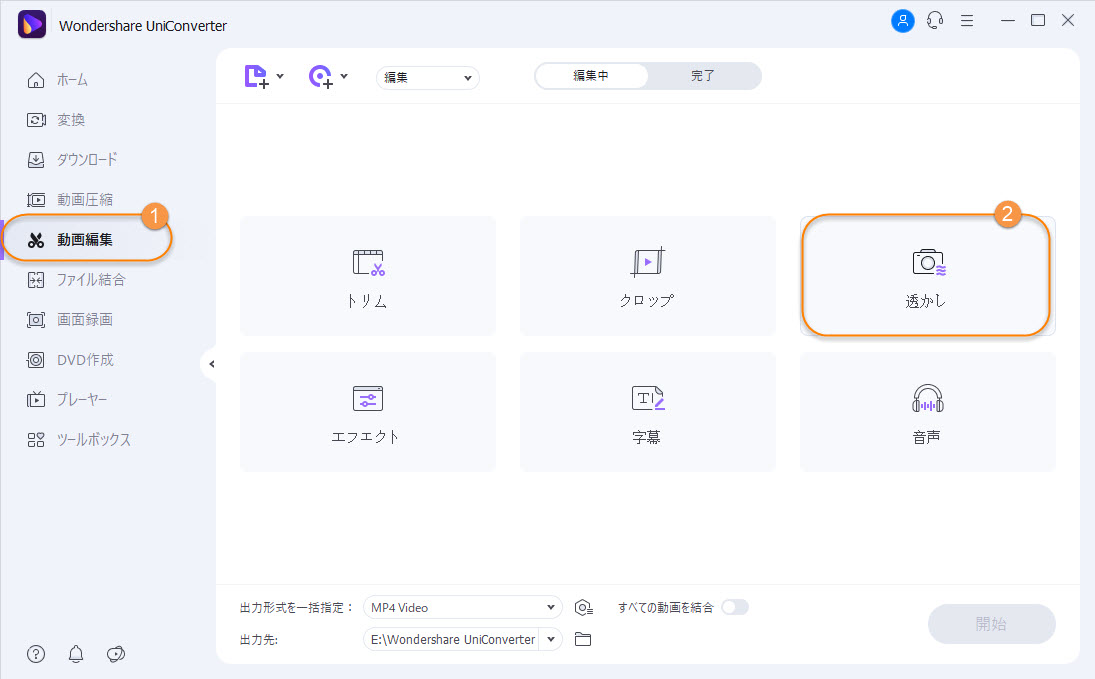
Step 2 透かしウインドウを取得する
上部にある透かしタブに切り替え、希望の透かしタイプ、画像透かし、またはテキスト透かしに合わせてコンソールを選びます。
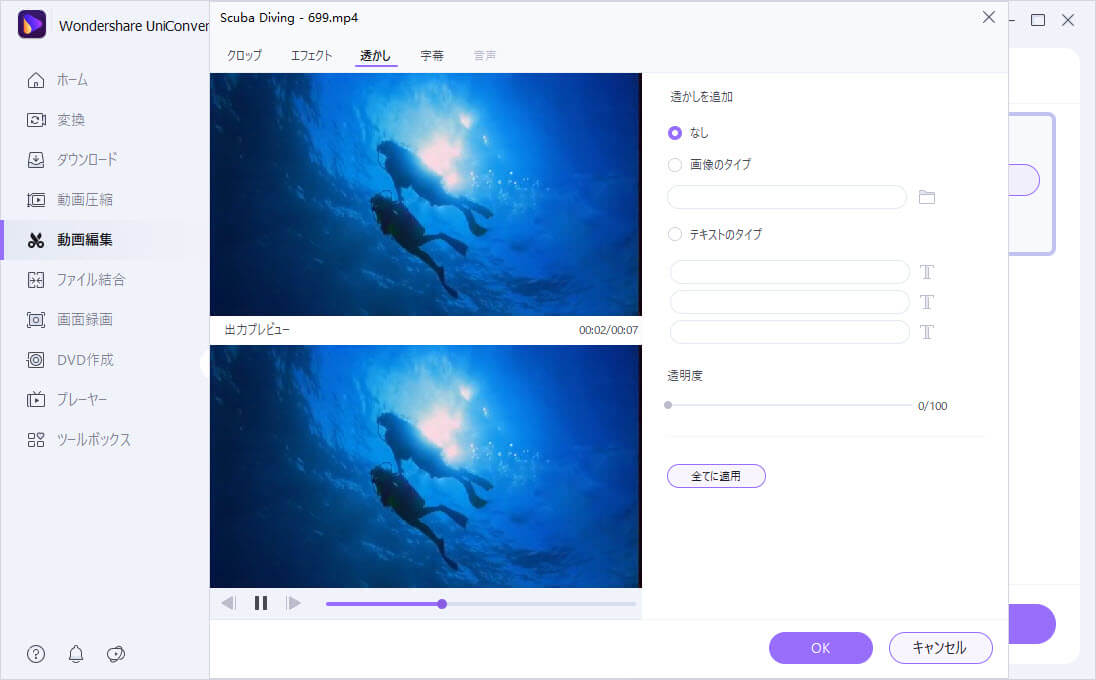
1. 画像透かしを追加したい場合は、![]() をクリックしてパソコンに保存された画像を選択します。画像透かしを配置したい位置までドラッグします。
をクリックしてパソコンに保存された画像を選択します。画像透かしを配置したい位置までドラッグします。
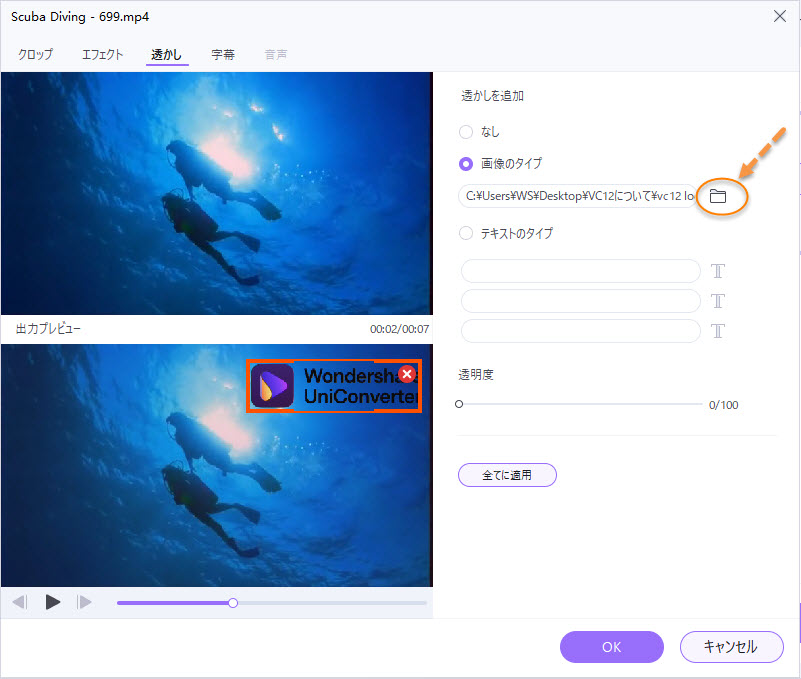
2. 透かしテキストを追加する場合は「空白欄」にテキストを入力します。最大3つの透かしを追加可能です。 次にTマーク(テキスト)をクリックし「フォント / 色 / サイズ / スタイル」を設定できます。バーをドラックし「透明度」を調節できます。各種設定後透かしテキストを動画に配置できます。
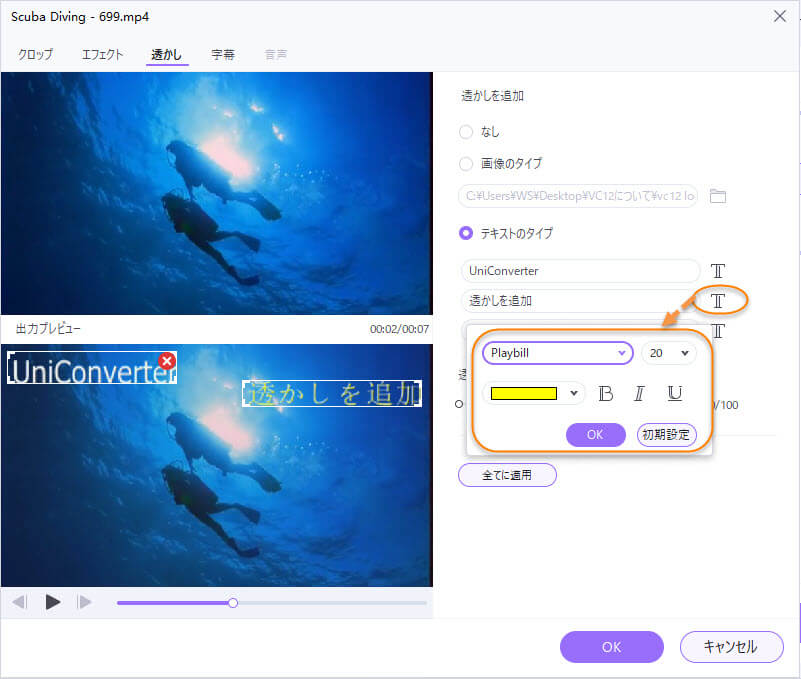
Step 3 変更を保存する
OKをクリックすると動画編集の主画面に戻ります。それから出力フォーマットを選択し、「開始」をクリックして保存します。
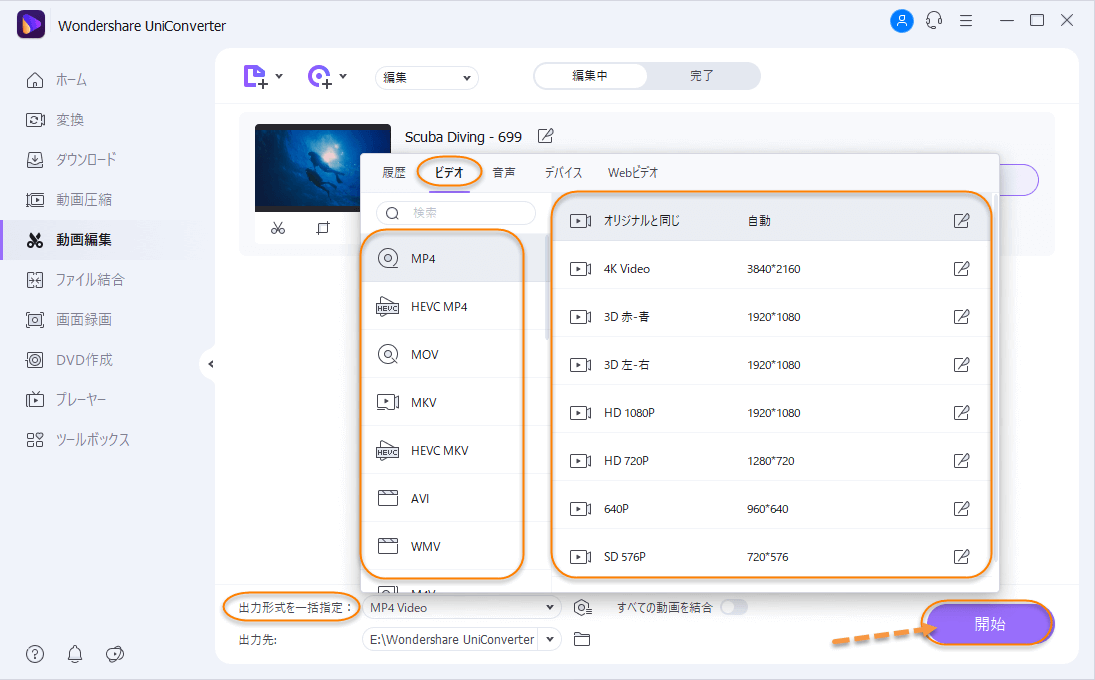
保存済んだら、完了タブに切り替えて透かしを追加した動画を確認することができます。



